Como contar valores únicos por grupo no excel
Você pode usar a seguinte fórmula para contar o número de valores exclusivos por grupo no Excel:
=SUMPRODUCT(( $A$2:$A$13 = A2 )/COUNTIFS( $B$2:$B$13 , $B$2:$B$13 , $A$2:$A$13 , $A$2:$A$13 ))
Esta fórmula pressupõe que os nomes dos grupos estão no intervalo A2:A13 e os valores estão no intervalo B2:B13 .
O exemplo a seguir mostra como usar esta fórmula na prática.
Exemplo: contar valores únicos por grupo no Excel
Suponha que temos o seguinte conjunto de dados que mostra os pontos marcados por jogadores de basquete de diferentes times:

Agora suponha que queiramos contar o número de valores de pontos únicos, agrupados por equipe.
Para fazer isso, podemos usar a função =UNIQUE() para primeiro criar uma lista de equipes únicas. Digitaremos a seguinte fórmula na célula D2:
= SINGLE ( A2:A13 )
Assim que pressionarmos Enter, uma lista de nomes exclusivos de equipes será exibida:
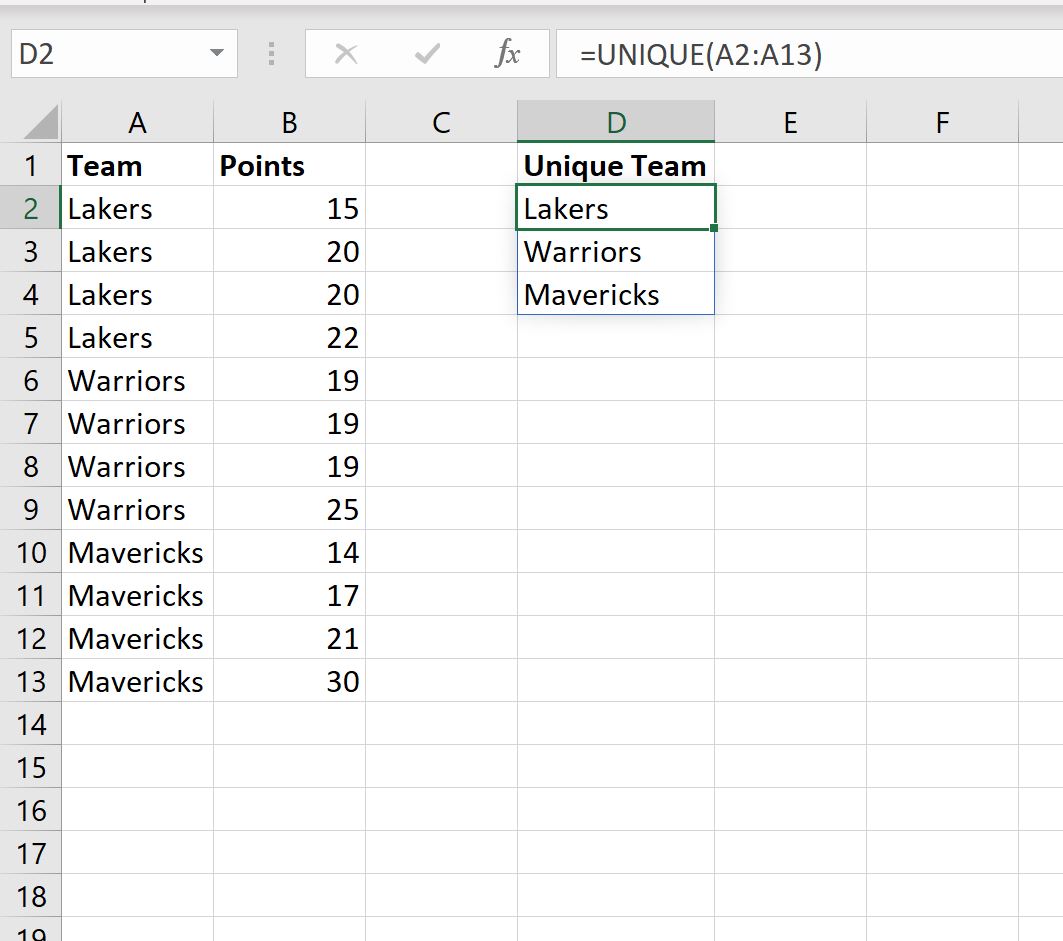
Agora podemos digitar a seguinte fórmula na célula E2 para contar o número de valores de pontos exclusivos para o Lakers:
=SUMPRODUCT(( $A$2:$A$13 = D2 )/COUNTIFS( $B$2:$B$13 , $B$2:$B$13 , $A$2:$A$13 , $A$2:$A$13 ))
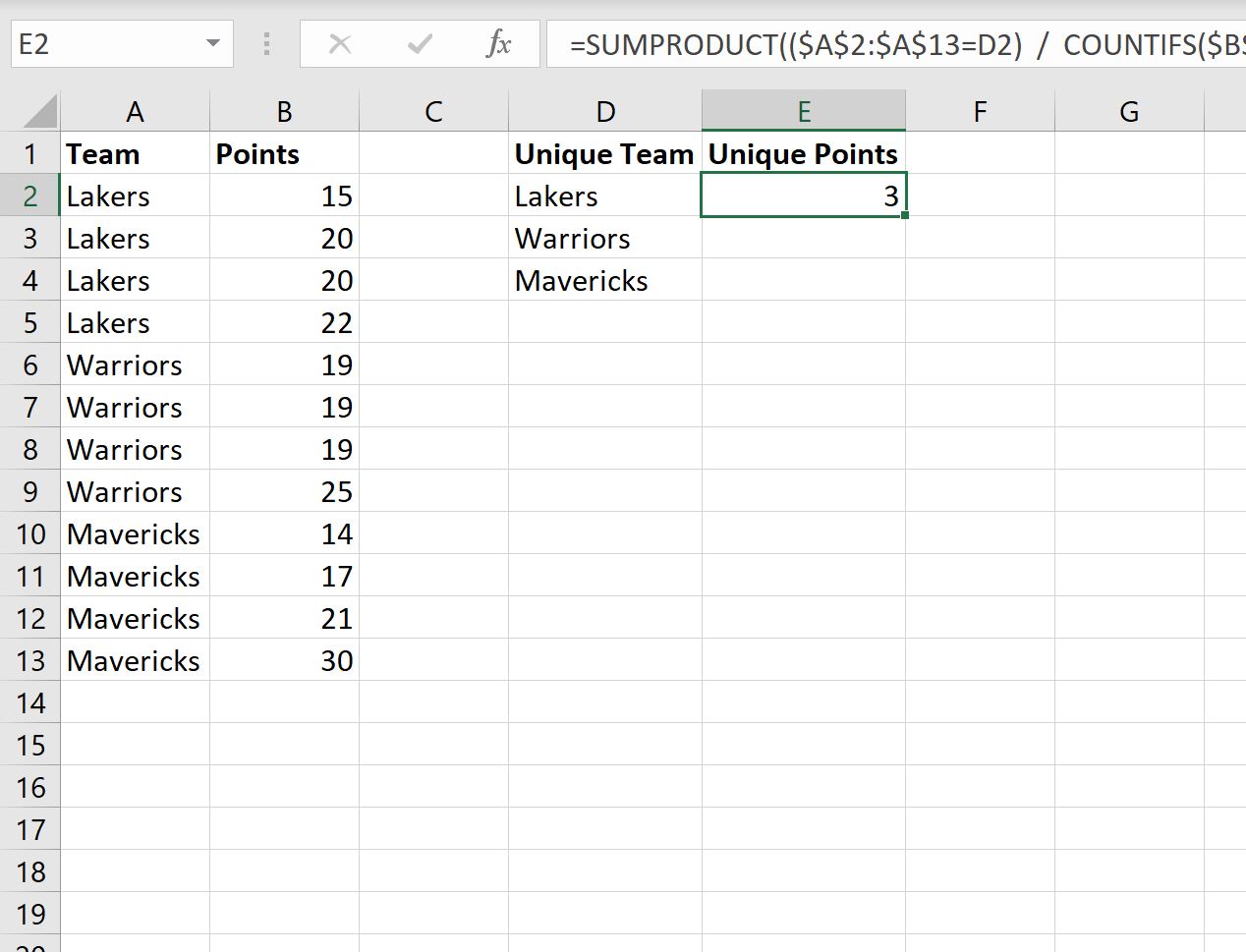
Em seguida, arrastaremos esta fórmula para as células restantes na coluna E:

É isso!
A coluna D exibe cada uma das equipes exclusivas e a coluna E exibe o número de valores de pontos exclusivos para cada equipe.
Recursos adicionais
Os tutoriais a seguir explicam como realizar outras tarefas comuns no Excel:
Excel: como contar se as células contêm texto
Excel: como usar CONT.SE com vários intervalos
Excel: como contar valores únicos com base em múltiplos critérios